Handbuch calladium® CMS
CMS Version 6.230928.1 2023.09.28
Lesezeichen und Verlinken
Die Verlinkung innerhalb von Seiten und Artikeln kann durch die temporären Lesezeichen erleichtert werden. Diese Lesezeichen werden im Moment nur für die Dauer Ihrer Headraum-Sitzung gespeichert.
Es gibt Lesezeichen auf Seiten und Lesezeichen auf Artikel auf einer Seite. Die Artikel-Lesezeichen unterscheiden sich darin, dass der Browser bei deren Auswahl nicht nur zu der jeweiligen Seite wechselt, sondern auch zur Position des Artikels auf der Seite scrollt.
Mit den Lesezeichen können Sie nicht nur schnell zwischen Seiten und Artikeln wechseln, sondern sie stellen auch den Code zur Verfügung, mit dem Sie in Ihren Inhalten Seiten und Artikel miteinander verlinken können.
Lesezeichen speichern
Öffnen Sie zunächst die Liste der Lesezeichenx, indem Sie im Headroom auf das Lesezeichen-Icon klicken:
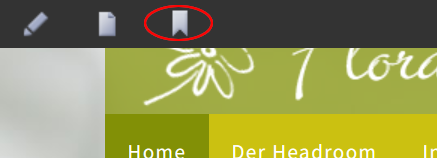
Daraufhin öffnet sich die zunächst leere Liste der definierten Lesezeichen. Sie können hier für die aktuelle Seite ein Lesezeichen hinzufügen. Über diese Auflistung können Sie jedes Lesezeichen direkt verwenden und zu seinem Zielort wechseln.
Lesezeichen auf Artikel werden direkt durch das Lesezeichen-Icon erzeugt, das im Ediermodus über jedem Artikel angezeigt wird.
So lassen sich Links setzen
Um in einem Text ein Wort auf eine Seite oder einen Artikel verlinken zu lassen, besuchen Sie zuächst den Zielort und erzeugen Sie ein Lesezeichen darauf (wie oben beschrieben).
Öffnen Sie nun die Liste der Lesezeichen und markieren Sie aus der Spalte "Zielwert für Link" den Text im Browser und kopieren Sie ihn in den Zwischenspeicher des Browsers (oft Strg+C, aber das ist browserabhängig). Sie können nun zu dem Artikel zurückkehren, in dem der Link gesetzt werden soll.
Im Artikel-Editor markieren Sie das Wort das verlinkt werden soll. Klicken Sie auf das Icon zum Verlinken. Geben Sie als Protokoll "<anderes>" ein und fügen Sie bei Ziel den Wert aus dem Zwischenspeicher Ihres Browsers ein (oft Strg+V). Übernehmen Sie den Link und die Änderungen. Der Link kann nun genutzt werden.